php小编西瓜为您带来AutoCAD2007新建图层的方法。在AutoCAD2007中,新建图层是非常基础且重要的操作,能够帮助您更好地组织绘图内容。通过简单的步骤,您可以轻松地创建新的图层,并设置其属性,以满足不同绘图需求。接下来,我们将详细介绍AutoCAD2007新建图层的具体步骤,让您轻松掌握这一技巧。
第一步,双击打开进入AutoCAD2007软件
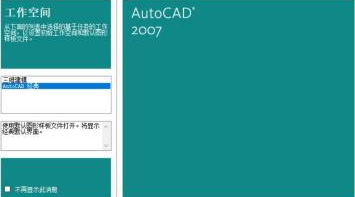
第二步,点击上方菜单栏中的“图层特性管理器”

第三步,点击“新建图层”按钮
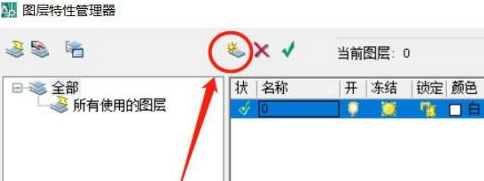
最后在这里就完成了使用AutoCAD2007新建图层了

以上是AutoCAD2007怎样新建图层-AutoCAD2007新建图层的方法的详细内容。更多信息请关注PHP中文网其他相关文章!




